Balon eklemek için bir Malzeme Listesi eklemeniz gerekmez. Teknik resimde Malzeme Listesi yoksa, öğe numaraları, bir Malzeme Listesi eklemeniz halinde yazılımın kullanacağı varsayılan değerlerdir. Etkin çalışma sayfasında Malzeme Listesi yoksa, ancak başka bir çalışma sayfasında varsa, Teknik Resim Görünümü Özellikleri iletişim kutusundaki Teknik Resim Görünümü Özellikleri altında bir Malzeme Listesi seçerseniz, bu Malzeme Listesi'nden numaraları kullanabilirsiniz.
Varsayılan Malzeme Listesi balon özelliklerini ayarlamak için öğesini tıklayın. Varsayılan Malzeme Listesi balon Stili
Dairesel Ayrım Çizgisi ise, balonun Üst ve Alt bölümlerinde hangi metin tipini görüntüleyeceğinizi seçebilirsiniz. Diğer stiller için, yalnızca Üst kullanılabilir. Metin tipi Metin, Öğe Numarası, Miktar veya Uyarlanmış Özellikler olabilir. Bir uyarlanmış özellik ayarlarsanız, otomatik olarak Balon PropertyManager'da görüntülenir.

|
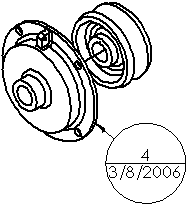
|
|
Dairesel Ayrım Çizgisi balonu |
Uyarlanmış Özellikler'e sahip balon
|
Balonların referansta bulunduğu bileşenler bastırıldığında balonlar da otomatik olarak bastırılır.
Aşağıdaki durumlarda balonlarda bir yıldız işareti (*) bulunur:
-
Bileşen Özellikleri iletişim kutusunda bir bileşen Malzeme listesinin dışında bırak olarak ayarlandığında.
-veya-
- Teknik resim görünümü Teknik Resim Özellikleri iletişim kutusunda Balon metnini belirtilen tabloya bağla olarak ayarlandığında ve bileşenin Malzeme Listesi'nde görüntülenen konfigürasyonda olmadığında.
Ayrıca, montaj belgelerine balonlar ekleyebilirsiniz. Montaj belgesinden teknik resim görünümüne balonlar almak için, Model Öğeleri PropertyManager'ında Notlar'ı tıklayın.
Çizim objelerine balonlar iliştirebilirsiniz. Bu, ekstrüzyonsuz çizimler bir montaj oluşturmak üzere birleştirildikten sonra bir teknik resme alındığında yararlıdır.
Bir balonda Öğe Numarasını değiştirirseniz, malzeme listesindeki öğe numarası da değişir.
Tablo tabanlı Malzeme Listesi ile ilişkili balondaki bir Öğe Numarasını  değiştirmek için Malzeme Listesi PropertyManager'ında Öğe numaralarını değiştirme onay kutusunun işaretini kaldırın. Öğe numaralarını değiştirdikten sonra montaj sırasına dönmek için Montaj sırasını takip et
değiştirmek için Malzeme Listesi PropertyManager'ında Öğe numaralarını değiştirme onay kutusunun işaretini kaldırın. Öğe numaralarını değiştirdikten sonra montaj sırasına dönmek için Montaj sırasını takip et  simgesini tıklayın.
simgesini tıklayın.
Excel tabanlı Malzeme Listesi ile ilişkili balondaki bir Öğe Numarasını değiştirmek için, Malzeme Listesi Özellikleri iletişim kutusunun Kontrol sekmesindeki Sıra numaraları montaj sırasını takip eder onay kutusunun işaretini kaldırın. Onay kutusu seçiliyse (varsayılan), öğe numarasının değiştirilemeyeceğini belirten bir mesaj görüntülenir.
Balonları art arda sıralayabilirsiniz.
Ayrıca, yığılmış balonlar oluşturabilirsiniz.
Metin içeren bir balonu büyük harfli görüntülemek için balon metnine çift tıklayın. Not PropertyManager'ında Metin Formatı öğesini genişletin ve Tümü büyük harf öğesine tıklayın.